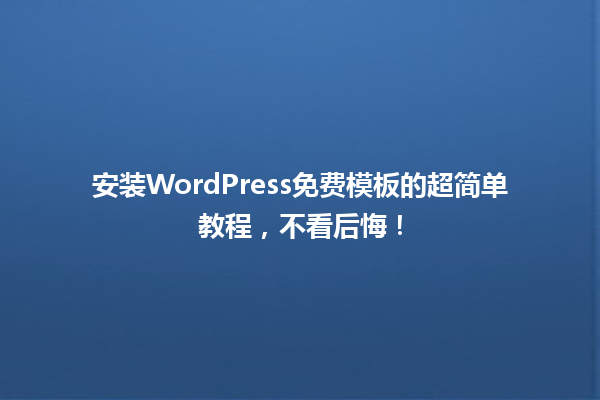
准备工作
在开始安装模板之前,确保你已经安装好了WordPress。你可以在自己的主机上安装WordPress,或者使用一些免费的主机服务。安装完成后,登录到你的WordPress后台,这里是你管理网站的中心。
寻找免费模板
你可以在WordPress主题库中寻找合适的免费模板。进入WordPress后台菜单,点击外观-主题,然后点击添加按钮。在这里,你将看到成千上万的主题可以选择。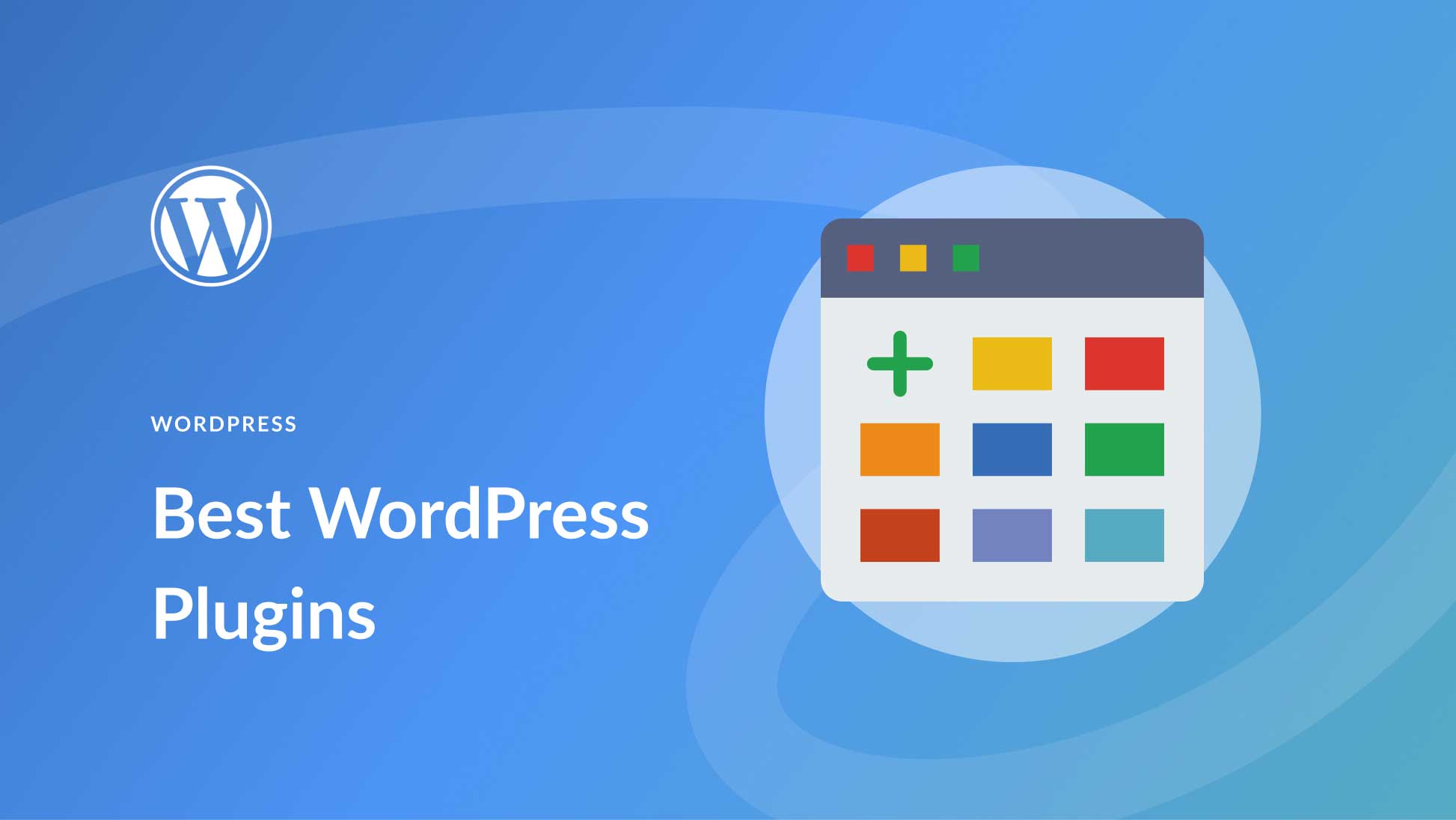
使用搜索框输入关键词,或通过特色功能来筛选你需要的主题。如果你希望网站具备响应式布局,可以选择此功能进行筛选。
安装模板
找到喜欢的模板后,点击主题旁边的安装按钮。安装完成后,系统会提示你启用这个主题。点击启用后,新的模板就会马上应用到你的WordPress网站上。
自定义模板设置
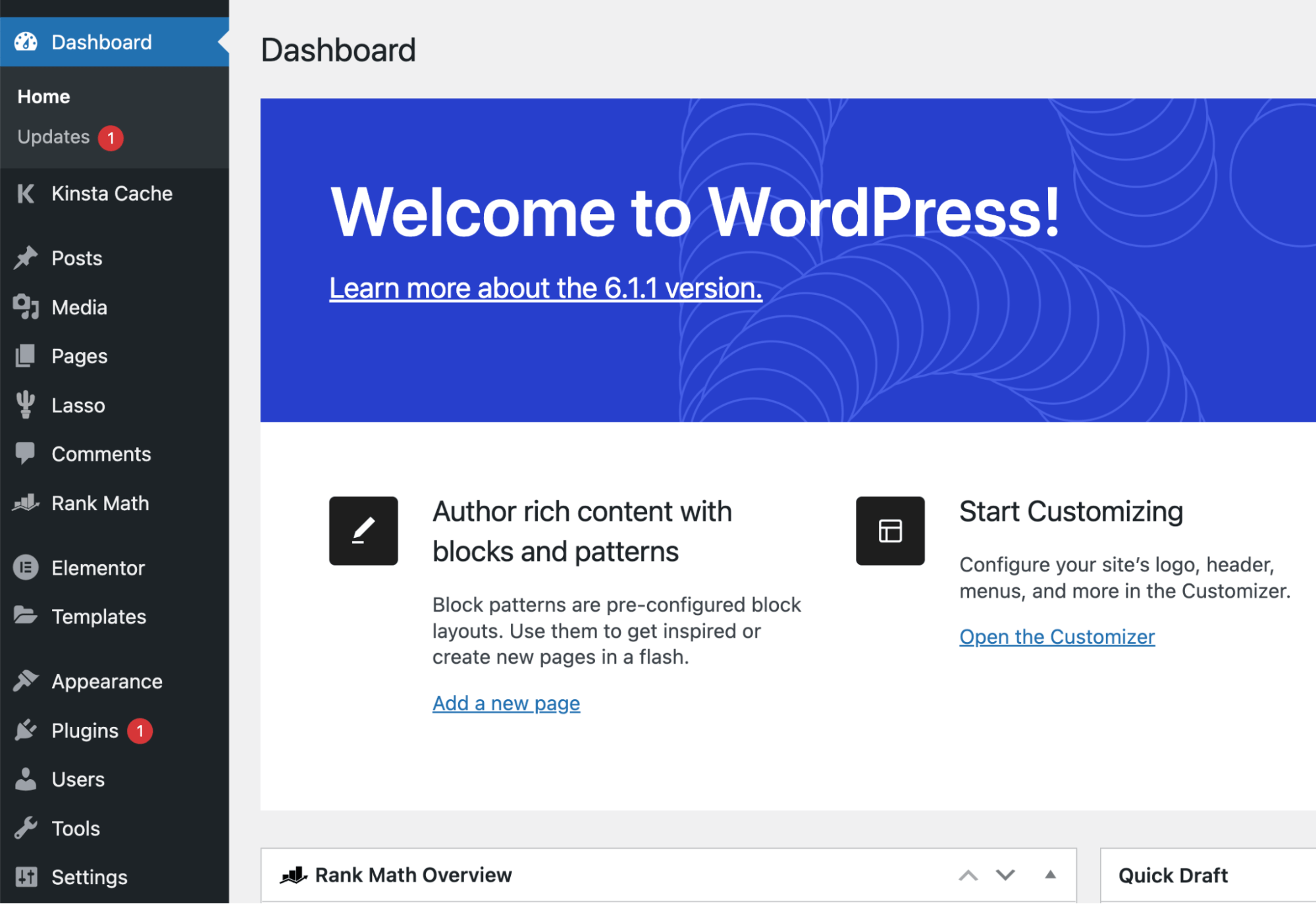
启用模板后,可以根据个人需要进行一些自定义设置。你可以通过外观-自定义进入自定义面板,在这里你能调整网站的外观、颜色、字体等内容。
|更多精彩内容请访问https://www.2090ai.com|
每个模板都会提供不同的自定义选项,具体内容依据你选择的主题而定。确保在这里花一些时间,来调整出你想要的效果。
安装插件增强功能
在模板设置完成后,可能还会想要增强网站的功能。此时,安装一些常用的WordPress插件。进入菜单中的插件-安装插件,在这里可以搜索并安装适合你网站需求的插件。
你可以安装SEO优化插件、缓存插件、备份插件等,从而让你的网站更加完美。
更新和维护
使用免费模板的记得定期对主题和插件进行更新。在WordPress后台中,会有更新提示,这些更新不仅能带来新功能,还能保障网站的安全性。
了解如何清理缓存和定期备份也是非常重要的,这能帮助你避免不必要的数据丢失和网站崩溃的情况。
通过以上步骤,你就能顺利安装并自定义你的WordPress免费模板,开启你的网站之旅。
本文标题:安装WordPress免费模板的超简单教程,不看后悔!
网址:https://www.2090ai.com/2025/04/05/tutorial/41203.html
本站所有文章由wordpress极光ai post插件通过chatgpt写作修改后发布,并不代表本站的观点;如果无意间侵犯了你的权益,请联系我们进行删除处理。
如需转载,请务必注明文章来源和链接,谢谢您的支持与鼓励!










